iMessage nie został dostarczony: bezproblemowe techniki naprawy
 Dodane przez Lisa Ou / 01 czerwca 2023 09:00
Dodane przez Lisa Ou / 01 czerwca 2023 09:00 Aktywacja iMessage na iPhonie jest przyjemniejsza niż korzystanie tylko z wbudowanej aplikacji Wiadomości. Chociaż mają niemal podstawowe funkcje, iMessage ma wiele zalet. Możesz wysyłać wiadomości do kogoś tylko przez Wi-Fi lub inne połączenie internetowe. Możesz także grać w gry, używając go, jeśli nudzisz się, czekając na odpowiedź od kogoś.
Ale co, jeśli pod wiadomościami zobaczysz błąd „Niedostarczono”? Jeśli tak, masz kłopoty! Pozbądź się tego problemu, aby nadal komunikować się z bliskimi. Pomożemy Ci i pomożemy, jeśli przeczytasz cały ten artykuł. Przejdź dalej, aby zobaczyć szybkie metody.
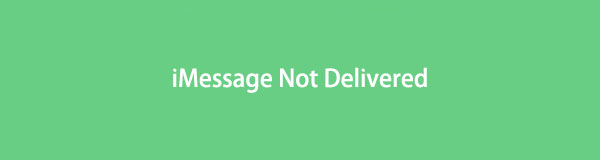

Lista przewodników
Część 1. Dlaczego iMessage nie został dostarczony
Gdy wiadomość nie zostanie dostarczona, łatwo to zauważyć. Telefon pozwoli Ci zobaczyć „!” i ikony „Niedostarczono”. Pierwszą rzeczą, którą powinieneś zrobić, to ponowić próbę wysłania wiadomości. Być może Wi-Fi lub inne połączenie internetowe Twojego iPhone'a jest wolne. Wspomniany komunikat o błędzie zostanie również wyświetlony, jeśli wyślesz wiadomość za pomocą wiadomości MMS/SMS i nie masz abonamentu tekstowego.
Istnieje wiele powodów, dla których iMessage nie jest dostarczany. Daliśmy ci tylko niektóre z nich. Ale pokażemy Ci wszystkie możliwe proste metody, aby to naprawić. Przygotuj się na proces rozwiązywania problemów. Przystępować.
FoneLab umożliwia naprawę iPhone'a / iPada / iPoda z trybu DFU, trybu odzyskiwania, logo Apple, trybu słuchawek itp. Do stanu normalnego bez utraty danych.
- Napraw wyłączone problemy z systemem iOS.
- Wyodrębnij dane z wyłączonych urządzeń iOS bez utraty danych.
- Jest bezpieczny i łatwy w użyciu.
Część 2. Jak naprawić niedostarczony iMessage
Ta sekcja dotyczy naprawy niedostarczania wiadomości iMessage. Nie trać czasu i skieruj się do poniższych metod. Proszę kontynuować.
Opcja 1. Spróbuj ponownie wysłać wiadomość
Wolne lub słabe połączenie Wi-Fi i internetowe może powodować niedostarczanie wiadomości. Sprawdź połączenie internetowe i spróbuj ponownie wysłać SMS-y. Zapoznaj się z poniższymi krokami i wykonaj je, jeśli nie wiesz, jak to zrobić.
Krok 1Otwórz iPhone'a i przesuń palcem w dół u góry ekranu. Później zobaczysz aktywne kafelki na ekranie obsługiwanym przez iPhone'a. Następnie długo dotknij Wi-Fi ikonę, a zobaczysz, gdzie jest podłączony Twój iPhone. Ponownie dotknij długo ikony Wi-Fi i podłącz iPhone'a do najszybszego połączenia internetowego.
Krok 2Przejdź do aplikacji Wiadomości i znajdź rozmowę, do której nie dostarczyłeś wiadomości. Następnie dotknij Okrzyk ikona po prawej stronie. Później zobaczysz lub odkryjesz nowy zestaw opcji.
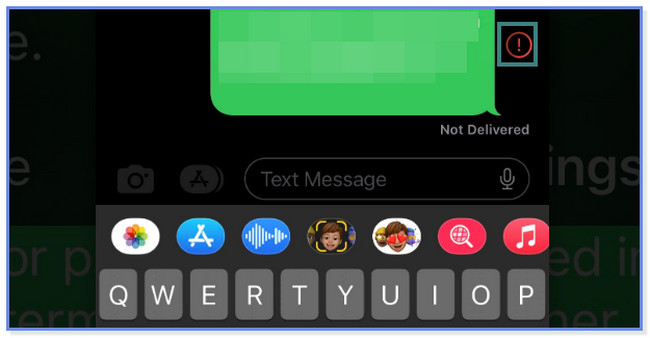
Krok 3Proszę dotknąć Spróbuj ponownie przycisk u dołu ekranu iPhone'a. Następnie iPhone spróbuje ponownie wysłać niedostarczoną wiadomość. Ale jeśli Wykrzyknik pojawi się ikona, wiadomość nie może zostać ponownie dostarczona. Jeśli tak, przejdź do poniższych kroków rozwiązywania problemów.
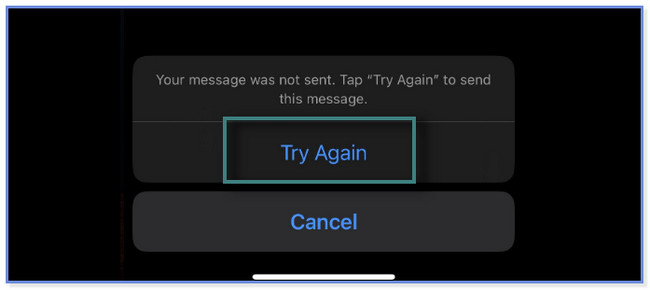
Opcja 2. Aktywuj iMessage w Ustawieniach
Co jeśli zapomniałeś tylko aktywować iMessage w ustawieniach iPhone'a? Czas go włączyć i ustawić numery, na które możesz odpowiadać i odbierać wiadomości tekstowe. Wykonaj odpowiednio poniższe czynności.
Krok 1Otwórz Ustawienia ikona lub aplikacja na iPhonie. Następnie przewiń w dół lub przesuń palcem, aż zobaczysz ikonę Wiadomości aplikacja. Stuknij go, aby zobaczyć więcej opcji.
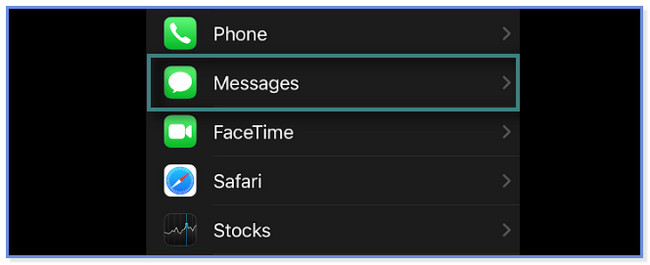
Krok 2Aby aktywować iMessage na iPhonie, przesuń go Slider w prawo. Musisz zobaczyć Zielony kolor na ekranie.
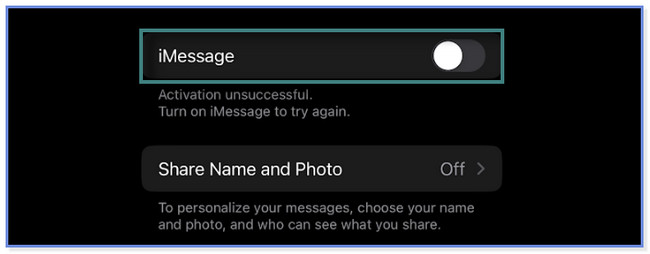
Krok 3Połączenia Wyślij i odbierz pojawi się przycisk pod iMessage przycisk. Dotknij aplikacji i wprowadź numer telefonu, który chcesz otrzymywać, i odpowiadaj na wiadomości tekstowe. Możesz także użyć swojego Apple ID.
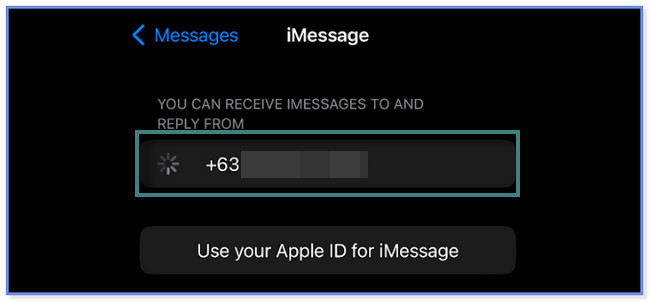
Co się stanie, jeśli te proste kroki rozwiązywania problemów nie naprawią niedostarczenia wiadomości iMessage? Możesz użyć skutecznego oprogramowania poniżej, aby naprawić problemy na swoim iPhonie. Przewiń w dół, aby poznać narzędzie.
Opcja 3. Użyj odzyskiwania systemu FoneLab iOS
Odzyskiwanie systemu FoneLab iOS może rozwiązać różne problemy na Twoim iPhonie. Obejmuje to problemy z ładowaniem, rozładowywaniem baterii, ponownym uruchomieniem pętli, niedostarczeniem wiadomości iMessage po aktualizacjach i nie tylko. To oprogramowanie może rozwiązać problemy na wszystkich urządzeniach z systemem iOS i wersjach tylko za pomocą kabla USB. Oferuje 2 tryby odzyskiwania w ramach procesu. Możesz użyć trybu zaawansowanego i trybu standardowego. Nie martw się. Poznasz ich funkcje, czytając dalej ten post.
FoneLab umożliwia naprawę iPhone'a / iPada / iPoda z trybu DFU, trybu odzyskiwania, logo Apple, trybu słuchawek itp. Do stanu normalnego bez utraty danych.
- Napraw wyłączone problemy z systemem iOS.
- Wyodrębnij dane z wyłączonych urządzeń iOS bez utraty danych.
- Jest bezpieczny i łatwy w użyciu.
Czy jesteś gotowy, aby odkryć, jak wykorzystać to skuteczne oprogramowanie, aby naprawić niedostarczenie iMessage? Proszę kontynuować.
Krok 1Proszę pobrać oprogramowanie na swój komputer. Następnie poczekaj na zakończenie procesu pobierania FoneLab iOS System Recovery. Kliknij pobrany plik i skonfiguruj go, w zależności od preferencji. Następnie zaznacz ikonę Instaluj lub przycisk, który załaduje się na kilka sekund. Następnie uruchom oprogramowanie.
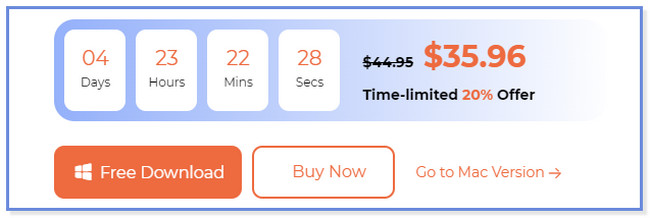
Krok 2Proszę wybrać Odzyskiwanie systemu iOS przycisk po prawej stronie. Następnie oprogramowanie do odzyskiwania wyświetli problemy, które obsługuje. Obejmuje problemy z urządzeniem, ekranem, trybem iOS i iTunes. Wybierz najbliższy problem swojego iPhone'a i kliknij przycisk Start.
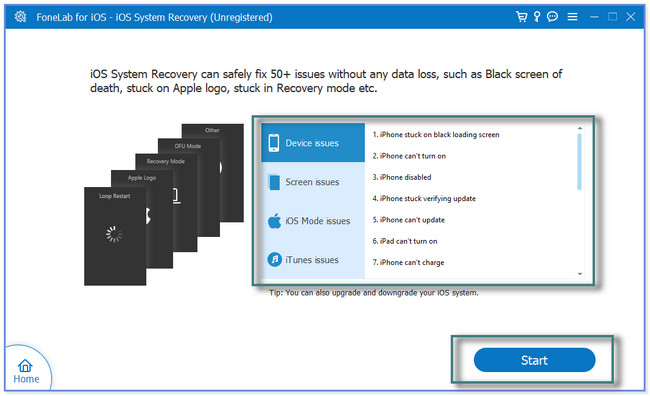
Krok 3Tryb naprawy obsługiwany przez to oprogramowanie. Możesz wybrać Tryb standardowy or Tryb zaawansowany. Jeśli wybierzesz Tryb standardowy, Twoje dane są bezpieczne do naprawienia. Ale jeśli wybierzesz tryb zaawansowany, musisz Zrób kopię zapasową swoich plików przed przetworzeniem telefonu. Oprogramowanie przełączy iPhone'a w tryb odzyskiwania i usuń wszystkie dane. Następnie kliknij Potwierdzać aby kontynuować.
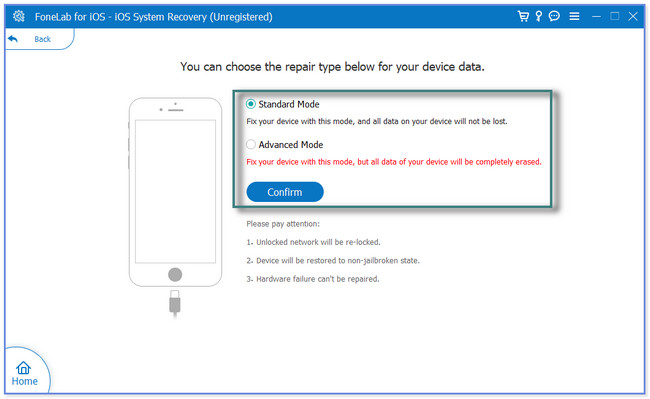
Krok 4Użyj kabla USB, aby podłączyć iPhone'a do komputera. Następnie postępuj zgodnie z instrukcjami wyświetlanymi na ekranie, aby podłączyć iPhone'a do oprogramowania. Później zobaczysz informacje na swoim iPhonie. Obejmuje jego nazwę, status, typ urządzenia, wersję systemu i inne. Proszę kliknąć Optymalizacja or Naprawa przycisk, aby rozpocząć naprawianie problemu z iPhonem.
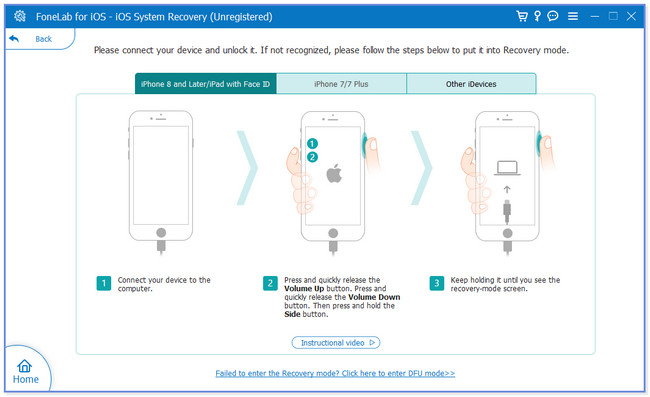
Część 3. Często zadawane pytania dotyczące naprawy niedostarczonych wiadomości iMessage
1. Jak dowiedzieć się, czy ktoś zablokował mnie w iMessage?
Trudno jest stwierdzić, czy ktoś w iMessage Cię blokuje. Ale są możliwe znaki, abyś o tym wiedział. Obejmuje to sytuację, gdy nie widzisz niebieskiego bąbelka po swojej stronie. Ponadto, jeśli nie możesz się z nimi skontaktować lub zadzwonić na FaceTime.
2. Czy „Dostarczono” oznacza, że wiadomość została przeczytana w iMessage?
Nie. Znak „Dostarczono” pod Twoimi wiadomościami nie oznacza, że odbiorca już je widział. Oznacza to tylko, że Twoje wiadomości są wysyłane. Ale jeśli odbiornik wyłączy Przeczytaj paragony ustawienia w swoim telefonie, „Dostarczany" Znak będzie nadal tam, nawet jeśli odbiorca go przeczyta.
Ten post zaleca łatwe techniki naprawy niedostarczonych wiadomości iMessage. Ma również wspomagające, ale wiodące oprogramowanie, jeśli prosta metoda nie rozwiąże problemu. Odzyskiwanie systemu FoneLab iOS może rozwiązać ponad 50 problemów w ciągu zaledwie kilku sekund. Czy chcesz korzystać z oprogramowania? Pobierz go teraz!
FoneLab umożliwia naprawę iPhone'a / iPada / iPoda z trybu DFU, trybu odzyskiwania, logo Apple, trybu słuchawek itp. Do stanu normalnego bez utraty danych.
- Napraw wyłączone problemy z systemem iOS.
- Wyodrębnij dane z wyłączonych urządzeń iOS bez utraty danych.
- Jest bezpieczny i łatwy w użyciu.
